
- •1. Понятие информации. Структурные единицы информации.
- •2. Понятие информации. Меры информации.
- •3. Понятие информации. Свойства информации.
- •4. Понятие информации. Прагматические свойства информации.
- •5. Понятие информации. Атрибутивные свойства информации.
- •6. Понятие информации. Процессы преобразования информации.
- •7. Понятия системы, информационной системы. Компоненты системы.
- •8. Понятия информационного процесса, информационной процедуры.
- •9. Состав и структура информационных систем.
- •10. Понятие ис. Классификация ис по степени автоматизации, сфере применения.
- •11. Понятие ис. Классификация ис по характеру использования информации, по уровню управления организацией.
- •16. Понятие ис. Классификация ис по типу данных.
- •18. Фактографические ис, определение, назначение. Понятие предметной области (по). Объекты по.
- •19. Фактографические ис. Понятие информационного объекта (сущности). Способы задания.
- •20. Концептуальное моделирование. Взаимосвязи между сущностями.
- •21. Концептуальное моделирование. Модель сущность-связь (концептуальная модель).
- •22. Модели данных. Основные компоненты модели.
- •23. Модели данных. Виды моделей данных, основные отличительные особенности.
- •24. Общие понятие субд. Классификация субд.
- •25. Разработка плоской бд в приложении Еxcel. Понятие автофильтра, расширенного фильтра. Примеры.
- •26. Разработка плоской бд в приложении Еxcel. Применение функции если. Функции для работы с бд. Примеры.
- •27. Разработка бд в приложении субд Access. Понятие бд и субд. Ключи таблиц, ограничения целостности данных.
- •28. Разработка бд в приложении субд Access. Понятие целостности бд, целостность данных и ссылочная целостность.
- •29. Разработка бд в приложении субд Access. Логическая модель бд. Сущности, атрибуты, домены. Примеры.
- •30. Разработка бд в приложении субд Access. Логическая модель бд. Связи между сущностями.
- •31. Разработка бд в приложении субд Access. Понятие запроса. Запрос на выборку. Примеры условий отбора.
- •32. Разработка бд в приложении субд Access. Понятие запроса. Вычисляемые поля в запросах. Применение функции если. Примеры.
- •Iif(лог_выражение;значение_если_истина;значение_если_ложь),
- •33. Разработка бд в приложении субд Access. Групповые запросы. Примеры.
- •34. Разработка бд в приложении субд Access. Формы, назначение, основные разделы. Технология создания простых и составных форм.
- •35. Разработка бд в приложении субд Access. Формы, назначение, основные разделы. Вычисляемые поля в формах.
- •36. Разработка бд в приложении субд Access. Отчеты, назначение, основные разделы. Технология создания простых и составных отчетов.
- •37. Разработка бд в приложении субд Access. Отчеты, назначение, основные разделы. Вычисляемые поля в отчетах.
- •38. Разработка бд в приложении субд Access. Отчеты с группировкой данных и подведением итогов.
- •39. Разработка бд в приложении субд Access. Макросы, понятие, назначение.
25. Разработка плоской бд в приложении Еxcel. Понятие автофильтра, расширенного фильтра. Примеры.
Плоская база данных – это БД, состоящая из одной таблицы, например, телефонный справочник.
Фильтрация— это быстрый и легкий способ поиска подмножества данных и работы с ними в списке. В отфильтрованном списке отображаются только строки, отвечающие условиям отбора, заданным для столбца. Excel предоставляет две команды для фильтрации списков:
1. Автофильтр, включая фильтр по выделенному, для простых условий отбора (рис. 2);

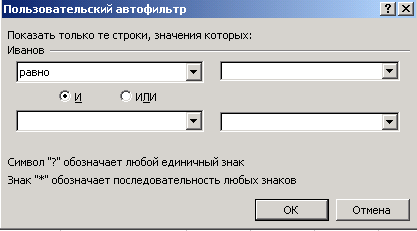
2. Расширенный фильтр для более сложных условий отбора (рис.3).
Для того, чтобы применить расширенный фильтр, необходимо предварительно подготовить данные. Решим для примера следующую задачу: "Отобрать всех студентов с одного факультета".
Технология выполнения
1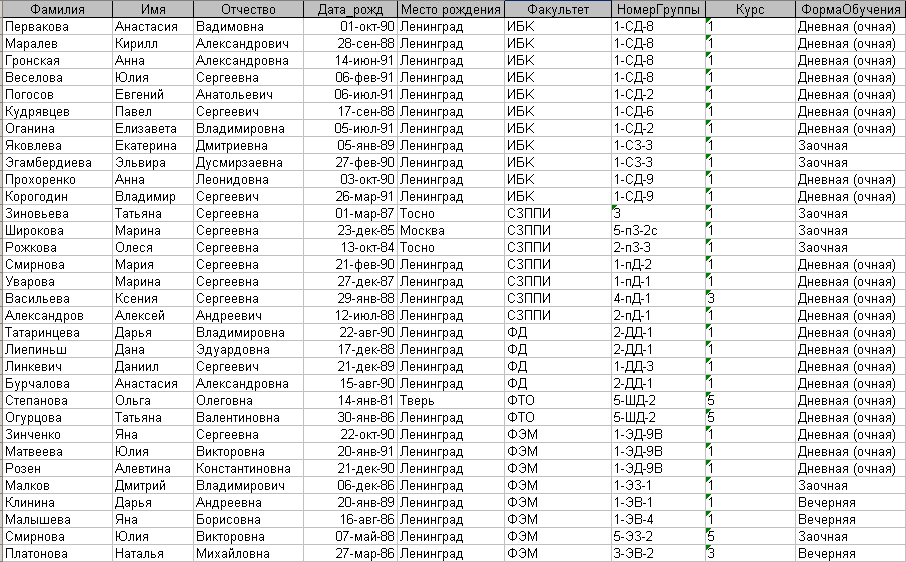 .
Пусть имеем следующую базу данных
(рис.4.)
.
Пусть имеем следующую базу данных
(рис.4.)
Рис.4. БД "Студент"
2. По условию задачи необходимо отобрать всех студентов с одного факультета, для этого:
2.1. Скопируем заголовок БД Факультет под таблицу, отступив две строчки;
Рис. 5 Подготовка диапазона условий для расширенного фильтра
Р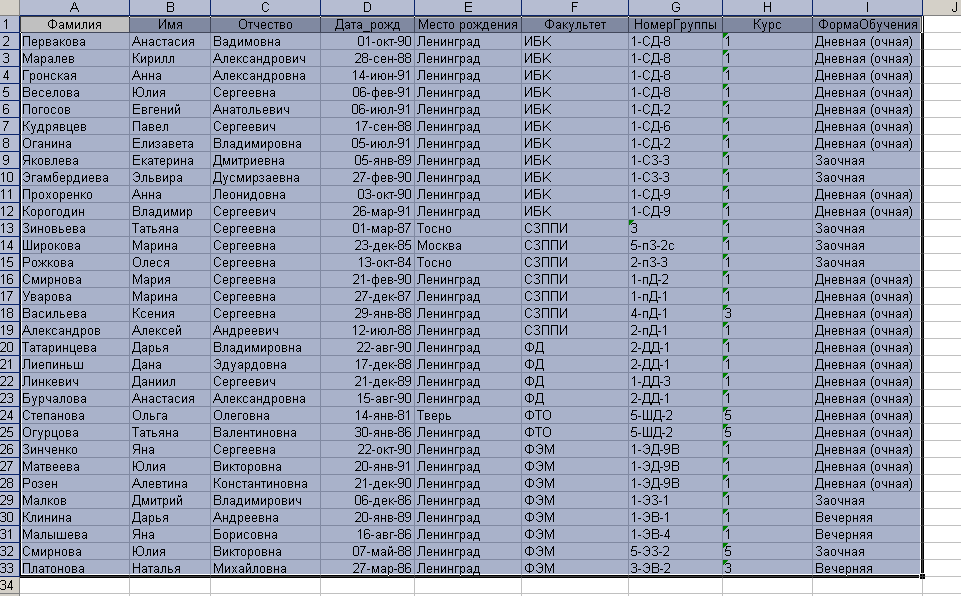 ис.
5. Выделенная БД
ис.
5. Выделенная БД
2 .2.
Введем условие – название одного из
факультетов (рис. 5.)
.2.
Введем условие – название одного из
факультетов (рис. 5.)
2.3. Выделим всю БД, захватывая заголовки столбцов (рис.5)
2.4. Далее - меню "Данные"; команда "расширенный фильтр", в появившемся диалоговом окне:
2.4.1. поставить галочку во флажок "скопировать результат в другое место";
2.4.2. в качестве "исходного диапазона" - вся таблица (если таблица была предварительно выделена, адрес диапазона подставится автоматически, в противном случае, нажав красную стрелку, выделить всю БД)
2.4.3. для "диапазона условий" - заранее подготовленный диапазон условий – заголовок "факультет" и условие "ИБК";
2.4.4 "поместить результат в диапазон" - отступить две строчки от диапазона условий, выделить либо одну ячейку, либо то количество столбцов, которое содержит основная таблица.
2.4.5.поставить флажок "только уникальные записи"
2 .4.6.
Нажать "ОК". (Результат - рис.6.и 7)
.4.6.
Нажать "ОК". (Результат - рис.6.и 7)
Рис.6. Заполнение диалога
Рис.7.

26. Разработка плоской бд в приложении Еxcel. Применение функции если. Функции для работы с бд. Примеры.
Плоская база данных – это БД, состоящая из одной таблицы, например, телефонный справочник.
Функция ЕСЛИ применяется для вычисления значений в зависимости от некоторого условия. Синтаксис:
ЕСЛИ(лог_выражение;значение_если_истина;значение_если_ложь)
Лог_выражение — это любое значение или выражение, принимающее значения ИСТИНА или ЛОЖЬ.
Значение_если_истина — это значение, которое возвращается или вычисляется, если лог_выражение равно ИСТИНА.
Значение_если_ложь— это значение, которое возвращается или вычисляется, если лог_выражение равно ЛОЖЬ.
Для
демонстрации работы этой функции добавим
в БД поле "Стипендия". Используя
синтаксис функции заполним это поле,
применив следующее правило – "Студенты
очной формы обучения – 900руб, заочной
формы обучения – 0 руб., вечерней формы
обучения -500 руб." В первую ячейку поля
"Стипендия " введем следующую
формулу – 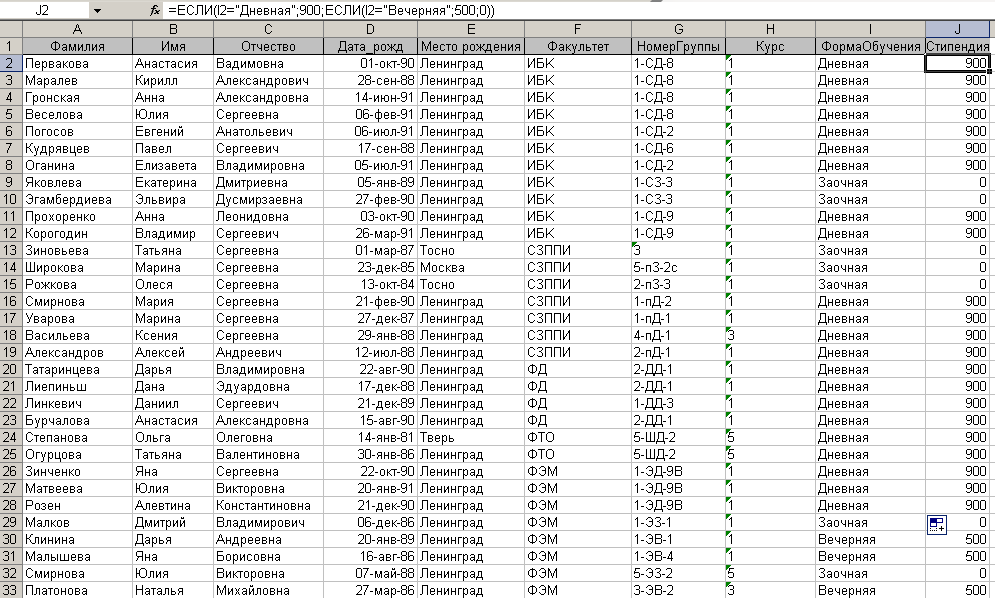 =ЕСЛИ(I2="Дневная";900;ЕСЛИ(I2="Вечеpняя";500;0))
=ЕСЛИ(I2="Дневная";900;ЕСЛИ(I2="Вечеpняя";500;0))
Протащим эту формулу по всему списку - результат на рис. 8
Рис.8. Результат работы функции ЕСЛИ
Применение функций для работы с БД
Используя функции БСЧЕТ, БДСУММ, ДСРЗНАЧ решить следующую задачу:
Подсчитать общее количество студентов, общую сумму стипендии и среднюю сумму стипендии студентов одного из факультетов.
Технология выполнения:
1. Запустим мастера функций;
2 .
Выберем функцию БСЧЕТ из категории
"Работа с базой данных"(рис.9)
.
Выберем функцию БСЧЕТ из категории
"Работа с базой данных"(рис.9)
Рис.9. Работа с мастером функций
3 .
В поля функции введем следующие данные
(рис.10)
.
В поля функции введем следующие данные
(рис.10)
Рис.10. Аргументы функции БСЧЕТ
Замечания: Все функции работают только с числовыми полями, поэтому для расчета взято поле "Стипендия", в поле "База_данных" – адрес всей базы данных, поле "Критерий" – предварительно сформированный диапазон условий (заголовок столбца и условие), в качестве критерия для этого примера использован диапазон условий из примера по расширенному фильтру – Название факультета и условие "ИБК".
Остальные функции работают аналогично.
